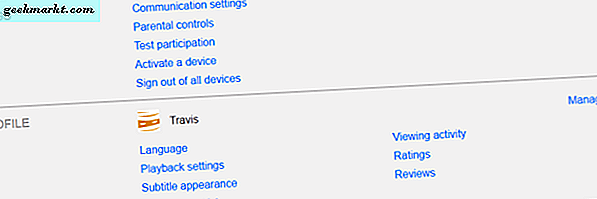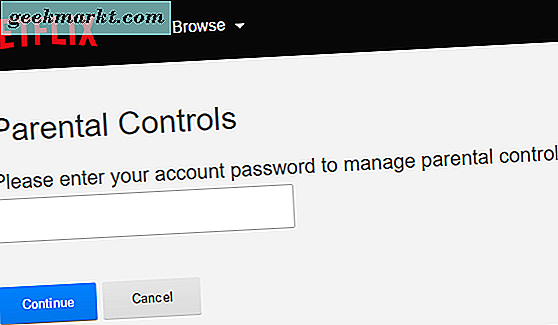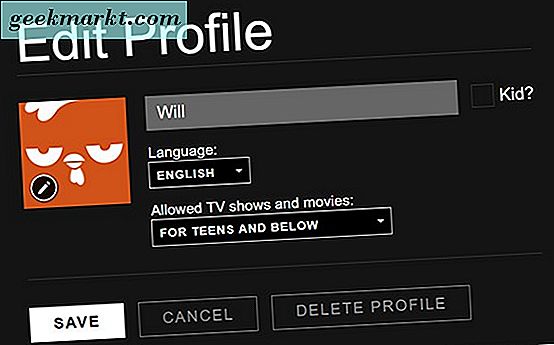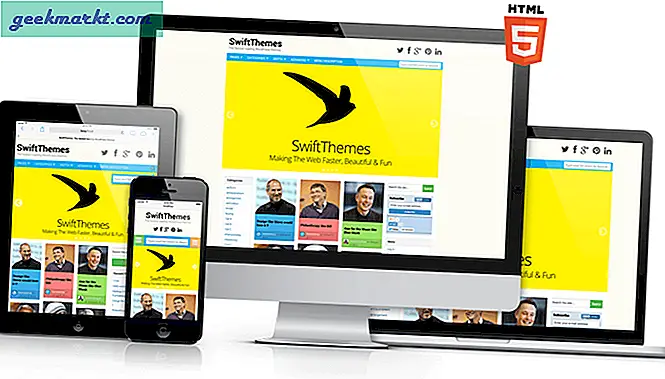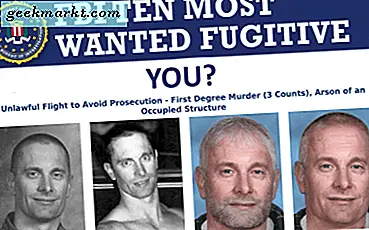บริการสตรีมมิ่งเช่น Netflix เข้าใจว่าสมาชิกในครอบครัวมากกว่าหนึ่งคนมักดูเนื้อหาในบ้าน สมาชิกในครอบครัวเหล่านี้อาจมีความสนใจแตกต่างกันออกไป แม้ว่าเด็ก ๆ และคู่สมรสของท่านจะพบกับคอเมดี้ที่แตกต่างกันก็ตามเด็ก ๆ ที่อายุน้อยกว่ามักใช้บัญชี Netflix เช่นเดียวกับพ่อแม่ของพวกเขา ในขณะที่เด็กอาจอายุมากพอที่จะเชื่อถือบัญชี Netflix ได้โดยไม่ต้องมีการดูแลอย่างต่อเนื่อง Netflix ก็เพียงพอที่จะทำให้เด็ก ๆ ในวัยที่ควรหลีกเลี่ยงไม่ให้จินตนาการว่าพวกเขาสะดุดกับมันโดยบังเอิญ Breaking Bad อาจเป็นรายการโทรทัศน์ที่ยอดเยี่ยม แต่นั่นไม่ได้หมายความว่าคุณอายุแปดขวบควรเฝ้าดูการล่มสลายของวอลเตอร์ไวท์เมื่อคุณไม่อยู่ที่บ้าน
นี่เป็นส่วนที่ดีที่สุด: Netflix ไม่ได้ดำเนินการชุดการควบคุมโดยผู้ปกครองซึ่งจะช่วยให้คุณมั่นใจได้ว่าผู้เล่นตัวจริงในเนื้อหาของเด็ก ๆ จะเห็นได้ว่าเหมาะสมกับกลุ่มอายุของตนเอง Netflix แสดงให้เห็นว่าพวกเขากำลังฟังลูกค้าและเพิ่มการเปลี่ยนแปลงที่ผู้คนต้องการมาหลายปี นอกจากพารามิเตอร์และการควบคุมโดยผู้ปกครองแล้วคุณยังสามารถตั้งค่าจากบัญชีของคุณได้ซึ่งจะ จำกัด ว่าผู้ใช้คนอื่นจะสามารถมองเห็นอะไรได้บ้างคุณสามารถใช้รหัส PIN เพื่อ จำกัด เนื้อหาเฉพาะจากบุตรหลานของคุณเพื่อให้พวกเขาเพลิดเพลินไปกับเนื้อหา Netflix โดยที่คุณไม่ได้ ต้องดูการใช้งานของพวกเขาเช่นเหยี่ยว ช่วยให้คุณสามารถเฝ้าดูการกระทำสยองขวัญและความโรแมนติกที่คุณต้องการในบัญชีโดยไม่ต้องกังวลกับเด็ก ๆ ในบ้านของคุณ ลองดูที่การควบคุมโดยผู้ปกครองต่างๆที่นำเสนอโดย Netflix
อัปเดตเมื่อวันที่ 5 มีนาคม 2018 เพื่อรวมคุณลักษณะการปิดกั้นและ PIN ใหม่
ใช้การควบคุมโดยผู้ปกครองกับโปรไฟล์ทั้งหมด (แนะนำ)
มีบางอย่างที่ต้องกล่าวเกี่ยวกับการตั้งค่าการควบคุมโดยผู้ปกครองลงในโปรไฟล์ทั้งหมดในบัญชีของคุณ ไม่เหมือนกับการตั้งค่าการควบคุมเฉพาะโปรไฟล์ทำให้ทุกบัญชีมีการควบคุมเนื้อหาในระดับเดียวกันซึ่งหมายความว่าแต่ละโปรไฟล์มีข้อ จำกัด เหมือนกัน วิธีนี้ทำให้ทุกคนสามารถเข้าถึงเนื้อหาใด ๆ ในบริการได้โดยป้อนรหัสผ่านสี่หลักเพื่อเข้าถึงเนื้อหาสำหรับผู้บรรลุนิติภาวะ ทุกคนที่ไม่มีรหัส (เช่นสมมุติว่าลูก ๆ ของคุณ) จะถูกล็อกออกจากเนื้อหาที่มีการจัดเรตโดยเฉพาะ รหัสสี่หลักเป็นเรื่องง่ายที่จะจำและแบ่งปัน แต่ยากที่จะคาดเดาได้ว่าบุตรหลานของคุณจะไม่สามารถบังคับทางของพวกเขาในเมื่อคุณไม่ได้อยู่รอบ ๆ คุณสามารถเปลี่ยนรหัสได้ทุกเมื่อทำให้ง่ายต่อการปกป้องเด็กจากสื่อที่มีความรุนแรงที่พวกเขากำลังพยายามเข้าถึง
อาจทำให้ไม่สะดวก แต่อาจทำให้เด็กไม่สามารถเข้าถึงเนื้อหาสำหรับผู้ใหญ่ได้จากโปรไฟล์ที่ไม่ใช่ของตนเอง คุณสามารถปล่อยให้ Netflix ลงชื่อเข้าใช้บัญชีของคุณหรือให้ยืมอุปกรณ์ใดอุปกรณ์หนึ่งของคุณให้เด็กคนหนึ่งของคุณโดยไม่ต้องกังวลว่าคุณจะให้สิทธิ์การเข้าถึงบัญชีที่ไม่ถูกต้องหรือไม่ ระดับความปลอดภัยที่ทำให้วิธีนี้เป็นที่แนะนำของเราแม้ว่าเราจะเข้าใจว่าทุกคนในครอบครัวแตกต่างกัน แต่สำหรับบางคนต้องใช้รหัส PIN 4 หลักในการเข้าถึงเนื้อหาสำหรับผู้บรรลุนิติภาวะเป็นประจำ

หากต้องการตั้งค่าตัวควบคุมทั้งบัญชีคุณจะต้องทำตามขั้นตอนต่อไปนี้:
- เริ่มต้นด้วยการเปิด Netflix ในคอมพิวเตอร์ของคุณ คุณจะต้องทำเช่นนี้จากเบราว์เซอร์ไม่ใช่จากสมาร์ททีวีหรือกล่องรับสัญญาณ
- เมื่อ Netflix โหลดลงในหน้าจอการเลือกโปรไฟล์ให้เลือกโปรไฟล์ใด ๆ ที่เชื่อมโยงกับบัญชีของคุณจากหน้าจอเริ่มต้น เนื่องจากคุณกำลังตั้งค่าการควบคุมโดยผู้ปกครองไปยังบัญชีทั้งหมดในระบบไม่ต้องคำนึงถึงการตั้งค่าใดที่คุณใช้เพื่อตั้งค่า
- เมื่อหน้าจอหลักของโปรไฟล์โหลดขึ้นให้ค้นหาชื่อโปรไฟล์ในมุมบนขวาของหน้าจอ คลิกที่ชื่อโปรไฟล์ของคุณเพื่อเข้าถึงเมนูแบบเลื่อนลงภายใน Netflix เมนูนี้อนุญาตให้คุณเปลี่ยนโปรไฟล์ภายในบัญชีของคุณรวมทั้งเข้าถึงการตั้งค่าโปรไฟล์และประวัติการดูของคุณ
- แตะที่บัญชีเพื่อดำเนินการต่อในการตั้งค่าสำหรับโปรไฟล์ปัจจุบันของคุณ
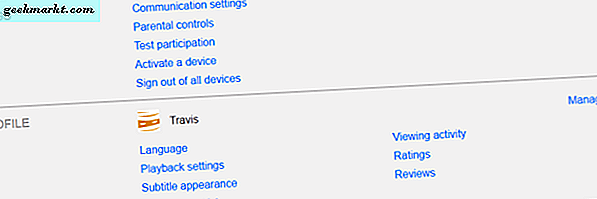
- เมื่อคุณเข้าถึงการตั้งค่าบัญชีแล้วให้ค้นหารายการ "การควบคุมโดยผู้ปกครอง" ภายในการตั้งค่า Netflix ของคุณ เลือกที่
- Netflix จะแจ้งให้คุณทราบรหัสผ่านบัญชีรหัสผ่านเดียวกันกับที่คุณใช้เพื่อเข้าสู่ระบบ
- เมื่อคุณป้อนรหัสผ่านแล้วคุณจะพบเมนูควบคุมโดยผู้ปกครองซึ่งจะแสดงรายการรหัส PIN สี่หลักพร้อมกับแถบเลื่อนเพื่อให้คุณสามารถควบคุมเนื้อหาที่เล่นโดยบัญชีในบริการได้ เมนูนี้จะควบคุมทุกโปรไฟล์ในบริการของคุณ
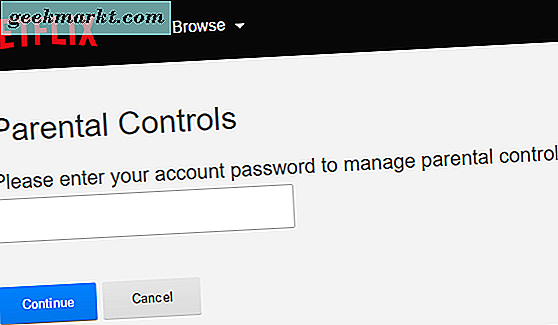
- ใช้ตัวควบคุมแถบเลื่อนเพื่อวางข้อ จำกัด ในเนื้อหาที่มีการจัดเรตโดยเฉพาะ Netflix แบ่งการควบคุมโดยผู้ปกครองออกเป็นสี่ระดับ
- เด็กเล็ก ๆ : หมวดหมู่นี้รวมถึงภาพยนตร์ที่ได้รับการจัดอันดับโดย G เช่น Finding Nemo หรือ Toy Story พร้อมกับเนื้อหา TV-Y และ TV-G จากผู้จัดจำหน่าย TV-Y มักครอบคลุมเด็กที่มีอายุตั้งแต่ 2-6 ปีในขณะที่ TV-G ครอบคลุมผู้ชมโดยทั่วไปที่ไม่มีช่วงอายุ การตั้งค่าแถบเลื่อนที่นี่จะบล็อกเนื้อหาส่วนใหญ่รวมทั้งภาพยนตร์ยอดนิยมของ PG เช่น Lilo และ Stitch และ Incredibles นี่เป็นการควบคุมหมวดหมู่ได้ดีที่สุดและเป็นวิธีง่ายๆในการป้องกันไม่ให้สมาชิกในครอบครัวที่อายุน้อยที่สุดของคุณดูเนื้อหาที่อาจทำให้เสีย
- เด็กที่มีอายุมากกว่า: เมื่อบุตรหลานของคุณเริ่มเข้าเรียนในระดับประถมศึกษาในภายหลังคุณอาจต้องการชนกับส่วนนี้ หมวดหมู่นี้ประกอบด้วยเนื้อหาทั้งหมดจาก Little Kids รวมถึงภาพยนตร์ยอดนิยมของ PG (เช่น Minions หรือ Despicable Me ) และเนื้อหา TV-Y7 และ Y7-FV TV-Y7 เป็นเนื้อหาที่ออกแบบมาสำหรับเด็กที่มีอายุตั้งแต่เจ็ดขึ้นไปในขณะที่ TV-Y7-FV มีความรุนแรงในจินตนาการมักเป็นการกระทำหรือการต่อสู้บางประเภท Ben 10 และ Pokemon เป็นตัวอย่างของคะแนน TV-Y7-FV
- วัยรุ่น: เมื่อบุตรหลานของคุณเริ่มเข้าใกล้ตอนท้ายของโรงเรียนมัธยมคุณสามารถเปิดเนื้อหาเหล่านี้ได้ การตั้งค่าแถบเลื่อนให้วัยรุ่นช่วยให้โปรไฟล์ของคุณสามารถเข้าถึงเนื้อหาทั้งหมดที่กล่าวมาจากเด็กเล็กและผู้สูงอายุพร้อมกับการเพิ่มเนื้อหา PG-13 และ TV-14 ภาพยนตร์ส่วนใหญ่ออกวางจำหน่ายในวันนี้ได้รับการจัดอันดับเป็น PG-13 รวมถึงภาพยนตร์จักรวาลของ Marvel Cinematic Universities และ Star Wars: The Force Awakens ภาพยนตร์เหล่านี้อาจเหมาะสมกับสายตาที่อายุน้อยกว่า แต่ PG-13 ยังสามารถรวมภาพตลกขบขันหรือเนื้อหาอื่น ๆ ที่น่าสงสัยสำหรับบางกลุ่มได้ แสดงให้เห็นว่าเป็น คนบ้า และ เรียกแซลว่า ทั้งความรุนแรงของเนื้อหาและเพศ แต่ได้รับการจัดอันดับเป็น TV-14
- ผู้ใหญ่: การ อนุญาตเนื้อหาในส่วนผู้ใหญ่จะเป็นการลบการควบคุมโดยผู้ปกครองอย่างสมบูรณ์ ซึ่งหมายความว่าภาพยนตร์ R-rated, Not Rated, Unrated และ NC-17 ที่พร้อมใช้งานบน Netflix จะมีให้สำหรับทุกคนรวมทั้งเนื้อหาของ TV-MA เช่น The Walking Dead และ Orange เป็น New Black
- สุดท้ายคุณควรตั้งค่าแถบเลื่อนด้านล่าง Little Kids ให้ต้องป้อน PIN ก่อนดูเนื้อหา Netflix ใด ๆ วิธีนี้เป็นประโยชน์หากคุณต้องการอนุมัติสิ่งที่เด็กของคุณดูในแต่ละกรณีหรือเพียงแค่ไม่ต้องการให้พวกเขาออกจากหน้า Netflix โดยไม่ได้รับอนุญาตจากคุณ
- หากคุณไม่แน่ใจว่าคุณตั้งค่าแถบเลื่อนถูกต้องหรือไม่ให้ตรวจสอบสถานะของการควบคุมโดยผู้ปกครองด้านบนแถบเลื่อน ควรอ่าน "เนื้อหาสำหรับ ___ ที่ได้รับการป้องกันโดย PIN" ตัวอย่างเช่นถ้าบุตรหลานของคุณอายุ 8 และ 6 คุณสามารถปกป้องบุคคลเหล่านี้ได้จากเนื้อหาทั้งหมดในส่วนวัยรุ่นและผู้ใหญ่โดยการตั้งค่าแถบเลื่อนของคุณที่วัยรุ่น เมื่อตัวเลื่อนของคุณได้รับการตั้งค่าสถานะจะอ่าน "เนื้อหาสำหรับวัยรุ่นและขึ้นการป้องกันโดย PIN"

PIN ของคุณสามารถตั้งค่าที่ด้านบนของหน้านี้โดยกำหนด PIN เริ่มต้นเป็น 0000 (ง่ายต่อการจดจำในกรณีที่คุณได้กำหนดตัวควบคุมโดยผู้ปกครองโดยไม่ได้ตั้งใจ) คุณควรเปลี่ยน PIN ให้เป็นตัวเลขที่ยากพอที่ลูกของคุณจะเดาได้ แต่ก็ง่ายพอที่จะจำได้ เด็กส่วนใหญ่จะเดา 1111 หรือ 1234 ตัวอย่างเช่น แต่ตัวเลขสุ่ม 0322 ตัวอย่างเช่นควรหยุดพวกเขาในเพลงของพวกเขา คุณสามารถเปลี่ยนแถบเลื่อนเนื้อหานี้รวมทั้ง PIN ของคุณได้ทุกเมื่อโดยกลับไปที่เมนูนี้ภายในการตั้งค่าของคุณ
เมื่อคุณตั้งรหัส PIN และกำหนดระดับการควบคุมโดยผู้ปกครองที่เหมาะสมสำหรับครอบครัวแล้วบัญชีทั้งหมดจะได้รับการป้องกันด้วยรหัส PIN สำหรับเนื้อหาที่มีการจัดเรตโดยเฉพาะ ไม่ได้หมายความว่าคุณไม่สามารถดื่มด่ำกับ House of Cards ได้ เพียง แต่หมายความว่าคุณจะได้รับแจ้งให้ป้อน PIN 4 หลักที่คุณตั้งค่าไว้ก่อนจึงจะสามารถดูได้ เมื่อคุณป้อน PIN ถูกต้องแล้วคุณสามารถสตรีมภาพยนตร์หรือรายการทีวีที่เลือกได้ดังนั้นคุณจึงยังสามารถดูสิ่งที่คุณต้องการโดยไม่ต้องกังวลเกี่ยวกับตัวบล็อกเนื้อหาที่ยากเกินไป อย่างไรก็ตามหากบุตรหลานของคุณพยายามเฝ้าดูสิ่งที่ถูกปิดกั้นไว้หลังระบบการจัดเรตพวกเขาจะได้รับแจ้งให้ป้อน PIN หาก PIN ป้อนไม่ถูกต้องไม่มีอะไรจะเล่นและพวกเขาจะถูกส่งกลับไปยังหน้าจอการเลือกในอุปกรณ์ของพวกเขา
ใช้การควบคุมโดยผู้ปกครองกับโปรไฟล์เฉพาะ
แม้ว่าเราจะแนะนำให้วางการควบคุมโดยผู้ปกครองลงในอุปกรณ์ทั้งหมดของคุณและจากนั้นให้รหัสปลดล็อคผู้ปกครองตามที่ต้องการเรายอมรับว่าแผนนี้จะได้เร็วขึ้น หากคุณแบ่งปันโปรไฟล์ Netflix กับสมาชิกในครอบครัวและเพื่อนในวัยที่แตกต่างกันพร้อมกับรสนิยมที่แตกต่างกันในสื่อคุณอาจจัดการได้ยาก ตัวอย่างเช่นถ้าครอบครัวของคุณมีลูกสามคนอายุ 14, 9 และ 6 เด็กแต่ละคนอาจต้องการการควบคุมโดยผู้ปกครองที่แตกต่างกัน การใช้แถบเลื่อนเนื้อหาหลักภายในการตั้งค่าเป็นเรื่องที่ดีเมื่อลูก ๆ ของคุณตรงกับวัยและวัยอื่น ๆ แต่อย่างอื่นคุณจะต้องใช้การควบคุมบัญชีเฉพาะเพื่อกำหนดประสบการณ์การรับชมสำหรับสมาชิกในครอบครัวของคุณแต่ละคน
การใช้ PIN
เริ่มต้นด้วยการตั้งค่า PIN สำหรับการควบคุมโดยผู้ปกครองโดยใช้ขั้นตอนข้างต้น ขณะนี้คุณสามารถปล่อยตัวเลื่อนได้เองหากต้องการกำหนดการควบคุมโดยผู้ปกครองที่กำหนดเองในแต่ละโปรไฟล์ เมื่อคุณตั้งค่า PIN แล้วคุณสามารถเริ่มการกำหนดการตั้งค่าโปรไฟล์ทีละครั้ง (โอ้และถ้าคุณเริ่มเปลี่ยนการตั้งค่าโปรไฟล์ของคุณก่อนที่คุณจะกำหนด PIN ของคุณเองคุณจะไม่ต้องกังวลใจว่ารหัสถูกตั้งไว้ที่ค่าเริ่มต้น 0000 หรือไม่) ทำตามขั้นตอนต่อไปนี้:

- ออกจากการตั้งค่าและกลับไปที่จอแสดงผลหลักภายใน Netflix
- แตะชื่อโปรไฟล์ของคุณที่มุมขวาบนของหน้าจอเพื่อเปิดเมนูแบบเลื่อนลงสำหรับ Netflix
- ค้นหาตัวเลือก "จัดการโปรไฟล์" ภายในเมนูนี้ จัดการโปรไฟล์จะโหลดหน้าจอที่ดูคล้ายกับหน้าจอโปรไฟล์เริ่มแรก แต่มีความสามารถในการแก้ไขและเปลี่ยนชื่อโปรไฟล์และส่วนกำหนดค่าจากการแสดงผลบนหน้าจอ ภาพโปรไฟล์แต่ละภาพจะมีไอคอน "edit" ขนาดใหญ่บนโลโก้เพื่อให้คุณสามารถเลือกไอคอนและแก้ไขการตั้งค่าและการตั้งค่าสำหรับผู้ใช้นั้นได้อย่างรวดเร็ว
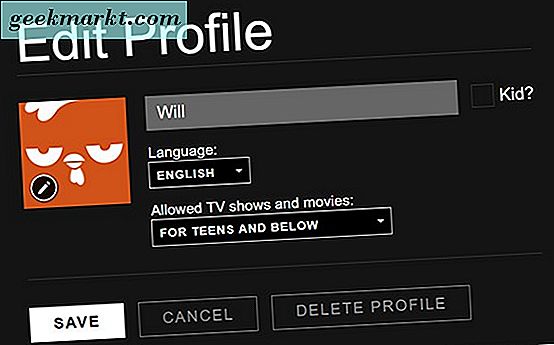
- เลือกโปรไฟล์แรกที่ต้องการการควบคุมโดยผู้ปกครองที่กำหนด ที่นี่คุณจะเห็นฟิลด์สำหรับป้อนชื่อตัวเลือกภาษาเริ่มต้นและเมนูแบบเลื่อนลงสำหรับการควบคุมเนื้อหาสำหรับผู้ปกครอง ฟิลด์เมนูนี้มีสี่ตัวเลือกที่แตกต่างกันซึ่งตรงกับเมนูแถบเลื่อนที่เราเห็นในการตั้งค่าที่แสดงข้างต้น: เด็กเล็กเด็กโตลูกวัยรุ่นและผู้ใหญ่ แต่ละตัวเลือกจะช่วยให้คุณสามารถดูเนื้อหาจากแต่ละชั้นล่างดังนั้นการตั้งค่าบัญชีกับวัยรุ่นและด้านล่างจะแสดงเนื้อหาทั้งหมดของ PG-13 และ TV-14 พร้อมกับเนื้อหาอื่น ๆ ทั้งหมดที่มีการให้คะแนนต่ำกว่าเช่น PG, G และ TV-Y7 . ตามค่าเริ่มต้นโปรไฟล์ทั้งหมดจะถูกตั้งค่าเป็น "ครบทุกระดับ" เมื่อมีการเลือกรายการภาพยนตร์หรือภาพยนตร์ที่ จำกัด คุณจะได้รับแจ้งให้ป้อน PIN ด้วยวิธีนี้บุตรหลานของคุณจะต้องขออนุญาตก่อนดูภาพยนตร์ที่มีคะแนนสูงกว่าที่คุณได้รับอนุมัติ

ไม่มี PIN
หากคุณไม่ต้องการตั้งค่าการเข้าถึง PIN บนบัญชีลูก ๆ ของคุณคุณสามารถข้ามการตั้งค่า PIN ได้ การทำเช่นนี้จะขัดขวางเนื้อหาที่อยู่เหนือการให้คะแนนที่ระบุสำหรับบัญชีหนึ่ง ๆ แทนที่จะป้อน PIN ในการตั้งค่าของคุณเพียงแค่ไปที่หน้าจัดการการกำหนดโปรไฟล์ที่กล่าวถึงข้างต้นและตั้งค่าระดับเนื้อหาที่ถูกต้องสำหรับแต่ละโปรไฟล์ที่เชื่อมโยงกับบัญชีของคุณ แทนที่จะเสนอเพื่อปลดล็อกเนื้อหาโดยใช้ PIN เมื่อคุณเลือกเนื้อหาสำหรับผู้บรรลุนิติภาวะจาก Netflix ที่ถูกบล็อกภายใต้โปรไฟล์เฉพาะผู้ดูรายนั้นจะได้รับการแจ้งเตือนว่าไม่สามารถดูเนื้อหาได้ที่ด้านล่าง มีความยืดหยุ่นน้อยกว่านี้เนื่องจากคุณไม่สามารถปลดล็อกภาพยนตร์เช่น Captain America: Civil War สำหรับบัญชีการ์ตูน super-fan ของแฟนตาซีเก้าปีของคุณได้หากคุณต้องการให้พวกเขาดูวิดีโอคุณจะต้องเข้าสู่ระบบของคุณ บัญชีของตัวเอง แต่ถ้าคุณต้องการให้บุตรหลานของคุณไม่มีตัวเลือกในการปลดล็อกเนื้อหาด้วย PIN วิธีนี้ทำให้สามารถปิดกั้นเนื้อหาได้โดยง่าย

กำลังตรวจสอบกิจกรรมการดู
ในที่สุดหากคุณกังวลเกี่ยวกับบุตรหลานของคุณที่เข้าถึงเนื้อหาผ่านโปรไฟล์อื่น ๆ คุณสามารถดูประวัติการดูของแต่ละโปรไฟล์ได้ภายในเมนูการตั้งค่าของ Netflix
- เริ่มต้นด้วยการเปิดตัวในโปรไฟล์ที่มีประวัติที่คุณต้องการดู
- คลิกชื่อโปรไฟล์ที่มุมขวาบนของหน้าจอ
- แตะ "บัญชี" จากเมนูแบบเลื่อนลง
- ในส่วน "โปรไฟล์ของฉัน" ให้ค้นหา "การดูกิจกรรม" ตัวเลือกนี้จะโหลดรายการสิ่งที่ได้รับชมในโปรไฟล์ที่เฉพาะเจาะจง คุณสามารถดูวันที่ชื่อตอนและแม้แต่ลบเนื้อหาออกจากประวัติการเข้าชม
การกำหนดสิทธิ์การเข้าถึงโปรไฟล์ Netflix สำหรับเด็กเท่านั้น
เป็นที่น่าสังเกตว่า Netflix มีโหมดการเข้าถึง Kids-Only ที่สร้างขึ้นในแอปพลิเคชันซึ่งช่วยให้คุณสามารถบล็อกเนื้อหาเกี่ยวกับวัยรุ่นและผู้ใหญ่ได้อย่างง่ายดายจากมุมมองช่วยให้คุณสามารถควบคุมได้โดยไม่ต้องกังวลกับสิ่งที่บุตรหลานของคุณกำลังดูอยู่ขณะเรียกดูแอปพลิเคชัน . โหมดนี้จะเปิดใช้งานโดยอัตโนมัติเมื่อใช้การควบคุมเนื้อหาเฉพาะในโปรไฟล์ตามรายละเอียดด้านบน แม้ว่าระดับความเป็นวัยรุ่นในการปิดกั้นเนื้อหาจะช่วยให้สามารถแสดงผล Netflix ได้ตามปกติทั้งตัวเลือก Little and Older Kids จะฟอร์แมต Netflix ให้เป็นเวอร์ชันสำหรับเด็กของแอพโดยซ่อนเนื้อหาที่เป็นเนื้อหาสำหรับวัยรุ่นและผู้บรรลุนิติภาวะ

หากต้องการตั้งค่าโปรไฟล์ใด ๆ บน Netflix ให้เข้าถึงเฉพาะเด็กให้หันไปที่หน้าจอ "จัดการโปรไฟล์" โดยละเอียดในคำแนะนำด้านบน จากหน้าจอนี้ให้คลิกที่โปรไฟล์ที่คุณต้องการตั้งค่าเป็น Kids-Only ที่มุมของการแสดงโปรไฟล์คุณจะพบตัวเลือกในการตั้งค่าบัญชีเป็นเด็ก ทำเครื่องหมายที่ช่องถัดจากจอแสดงผลนี้และบันทึกการตั้งค่าโปรไฟล์ เมื่อคุณโหลดกลับเข้าสู่โปรไฟล์ระบบจะแสดงเฉพาะเนื้อหาแบบ PG และเนื้อหาที่ต่ำลงในบัญชีซึ่งจะบล็อกเนื้อหาอื่น ๆ จากดวงตาที่อายุน้อยกว่า

นอกจากนี้คุณยังสามารถเปลี่ยนไปใช้โหมด Kids-Only แบบถาวรภายในส่วนกำหนดค่าโปรไฟล์โดยแตะที่ไอคอนเด็ก ไม่จำเป็นต้องให้บุตรหลานของคุณมีโปรไฟล์ของตัวเองแทนที่จะอาศัยโปรไฟล์เด็ก มุมมองเด็กจะไฮไลต์ตัวละครที่เฉพาะเจาะจงตามด้านบนของหน้าจอและเนื้อหาที่เกี่ยวข้องพร้อมกับหนังสือภาพ Netflix ที่เหมาะสำหรับครอบครัวเช่น ฟูลเลอร์เฮ้าส์การผจญภัยของ Puss In Boots และภาพยนตร์ชุด Dreamworks ' Dragons

การบล็อกเฉพาะภาพยนตร์และการแสดง
ตลอดหลายปีที่ผ่านมาลูกค้าทั้งออนไลน์และโดยเฉพาะในส่วนความคิดเห็นของเราได้ขอให้ Netflix ใช้ความสามารถในการปิดกั้นการแสดงและภาพยนตร์ที่เฉพาะเจาะจงบางอย่างเพื่อที่จะปรับแต่งประสบการณ์ให้กับเด็กได้ดียิ่งขึ้น ไม่ว่าจะเป็นการแสดงเนื้อหาที่ผู้แสดงความคิดเห็นของเราพบว่าปัญหาหรือความไม่พอใจสำหรับครอบครัวรายการทีวีและภาพยนตร์ที่มีข้อความที่ถือว่าไม่เหมาะสมสำหรับเด็กในครัวเรือนหรือเนื้อหาที่น่าผิดหวังเพียงอย่างเดียวและน่ารำคาญในการฟังชั่วโมงในแต่ละวัน ความคิดเห็นได้เห็นผู้ปกครองถามถึงความก้าวหน้าในการควบคุมการควบคุมโดยผู้ปกครองของ Netflix ในขณะที่การปิดกั้นการแสดงทั้งหมดในการจัดเรตบางประเภทเป็นการเริ่มต้นที่ดี แต่ก็เห็นได้ชัดในช่วงไม่กี่ปีที่ผ่านมาซึ่ง Netflix ต้องการที่จะทำอะไรได้มากขึ้นเพื่อให้พ่อแม่และผู้ปกครองสามารถสร้างความบันเทิงแก่บุตรหลานของตนได้โดยไม่ต้อง จัดการกับการตรวจสอบการใช้ Netflix ทุกวันทุกวัน
ข่าวดีจากหน้านี้: Netflix ได้ยินเสียงร้องของผู้ปกครองทั่วโลกและเริ่มตั้งแต่เดือนมีนาคม 2018 เป็นต้นมาได้เริ่มใช้การเปลี่ยนแปลงใหม่ ๆ ในบริการซึ่งสัญญาว่าจะปรับปรุงระบบบริการสตรีมมิ่งอย่างเต็มที่เพื่อจัดการกับการควบคุมโดยผู้ปกครอง การเปิดตัวนี้ตามที่ บริษัท คาดการณ์ไว้อาจใช้เวลาสองถึงสามเดือน ในขณะที่เขียนไม่ได้แม้แต่นักเขียนของเรามีสิทธิ์เข้าถึงตัวเลือกของผู้ปกครองใหม่ที่มีอยู่ใน Netflix ยังคงสัญญาของการปรับปรุงจะทำให้พ่อแม่รู้สึกตื่นเต้นดังนั้นเราจะมาดูสิ่งที่ Netflix เสนอให้กับลูกค้าของพวกเขาได้อย่างรวดเร็ว

ขั้นแรกให้ Netflix กำลังอัปเดตบริการป้องกัน PIN ซึ่งมีรายละเอียดอยู่ที่ด้านบนสุดของบทความนี้ (ใช้แถบเลื่อนเพื่อบล็อกเนื้อหาในการจัดเรตอายุบางประเภท) Netflix ได้เพิ่มความสามารถในการแสดงภาพยนตร์ภาพยนตร์และเรื่องอื่น ๆ ที่ต้องการเป็นเวลานานเพื่อให้สามารถเพิ่มลงในรายการบล็อกได้โดยไม่คำนึงถึงการให้คะแนนของพวกเขา เมื่อคุณลักษณะนี้ขยายไปถึงสมาชิกคุณจะเห็นตัวเลือกในหน้า PIN (ดังที่แสดงในภาพด้านบน) เพื่อให้คุณสามารถ จำกัด เฉพาะชื่อได้ การป้อนชื่อรายการหรือภาพยนตร์ลงในระบบช่วยให้คุณสามารถเพิ่มความต้องการ PIN ในชื่อได้ไม่ว่าจะอยู่ในระดับใดก็ตาม ซึ่งหมายความว่าคุณสามารถปิดกั้นเด็กอายุหกขวบของคุณไม่ให้เฝ้าดูเด็กที่น่าหงุดหงิดโดยไม่ปิดบังให้เขาออกจาก Netflix ทั้งหมด คุณสามารถหยุดวัยรุ่นของคุณจากการดู 13 เหตุผลทำไม ในขณะที่ยังช่วยให้เธอสามารถติดตามการผจญภัยภาพยนตร์ Marvel ใหม่ล่าสุดได้

การบล็อกเฉพาะได้รับการร้องขอมาเป็นเวลานานแล้วเพียงแค่ดูที่ส่วนความคิดเห็นของเราเพื่อหาหลักฐาน แต่ Netflix ไม่ได้หยุดเพียงแค่นั้น ในการอัปเดตล่าสุดนี้พวกเขายังได้เพิ่มข้อมูลการให้คะแนนที่แสดงเมื่อภาพยนตร์หรือรายการเริ่มต้นคล้ายกับสิ่งที่นำเสนอเมื่อการแสดงหรือภาพยนตร์เริ่มออกอากาศทางเครือข่ายหรือเคเบิลทีวี ข้อมูลการให้คะแนนนี้จะปรากฏเป็นภาพซ้อนทับเพื่อไม่ให้คุณหันเหความสนใจจากเนื้อหาและนำเสนอเนื้อหาในทันทีเกี่ยวกับสิ่งที่กำลังจะปรากฏบนหน้าจอ เป็นเรื่องที่สมาร์ทซึ่งได้มีการกล่าวถึงมานานแล้วสำหรับ Netflix ซึ่งทำงานคล้ายกับช่องทีวีออนไลน์และทั้งข้อมูลการจัดเรตใหม่และที่สำคัญการเพิ่มการบล็อกเนื้อหาเฉพาะเจาะจงควรเพียงพอที่จะทำให้ผู้บริโภคมีความสุขมาก
ดังที่เรากล่าวถึงไม่ชัดเจนเมื่อลูกค้าส่วนใหญ่จะเริ่มได้รับคุณลักษณะใหม่ทั้งสองแบบนี้ อย่างไรก็ตามคาดว่าพวกเขาจะมาถึงในอนาคตอันใกล้นี้เมื่อการเปิดตัวทั่วโลกของ Netflix เสร็จสิ้นลง เมื่อคุณสามารถเข้าถึงระบบการบล็อกใหม่ได้คุณจะพบในหน้าการควบคุมโดยผู้ปกครองในเมนูการตั้งค่าของคุณ
***
Netflix ได้กลายเป็นทางเลือกที่ดีที่สุดสำหรับความบันเทิงสำหรับครอบครัวนับล้านทั่วโลก มีไลบรารีเนื้อหาสตรีมมิ่งที่ใหญ่ที่สุดแห่งหนึ่งในเว็บในปัจจุบันและถือเป็นผู้บุกเบิกด้านสตรีมมิ่ง เมื่อ Netflix กลายเป็นแหล่งที่มาของสื่อที่เป็นอิสระมากขึ้นด้วยภาพยนตร์และภาพยนตร์ใหม่ ๆ ที่ออกจำหน่ายทุกสัปดาห์จะมีความสำคัญมากขึ้นในการใช้การควบคุมโดยผู้ปกครองของ Netflix เพื่อช่วยบล็อกรายการและชื่อบางรายการจากผู้ชมที่อายุน้อยกว่าในบ้านของคุณ หลายปีระบบการปกครองโดยใช้ PIN ทำงานได้ดี แต่ก็เห็นได้ชัดว่า Netflix ต้องการก้าวขึ้นเกมของพวกเขา
การเพิ่มการบล็อกชื่อเรื่องเป็นหนึ่งในคุณสมบัติของผู้ปกครองที่ได้รับการร้องขอมากที่สุดของ Netflix โดยพิจารณาจากแหล่งที่มาในชุมชนออนไลน์และในความคิดเห็นของเราด้านล่างและเรายินดีที่ Netflix ได้เริ่มดำเนินการเปลี่ยนแปลงเหล่านี้แล้ว เนื่องจากบริการเช่น Netflix ยังคงเป็นทางเลือกในการให้ความบันเทิงในห้องนั่งเล่นของคุณการควบคุมโดยผู้ปกครองและตัวบล็อกเนื้อหาจะมีความสำคัญมากขึ้นในการใช้งาน การตั้งค่าการควบคุมโดยผู้ปกครองและการล็อก PIN บนโปรไฟล์ด้วย Netflix เป็นวิธีที่สมบูรณ์แบบเพื่อช่วยให้บุตรหลานของคุณค้นหาเนื้อหาที่เหมาะสมในขณะที่ยังคงเป็นอิสระ